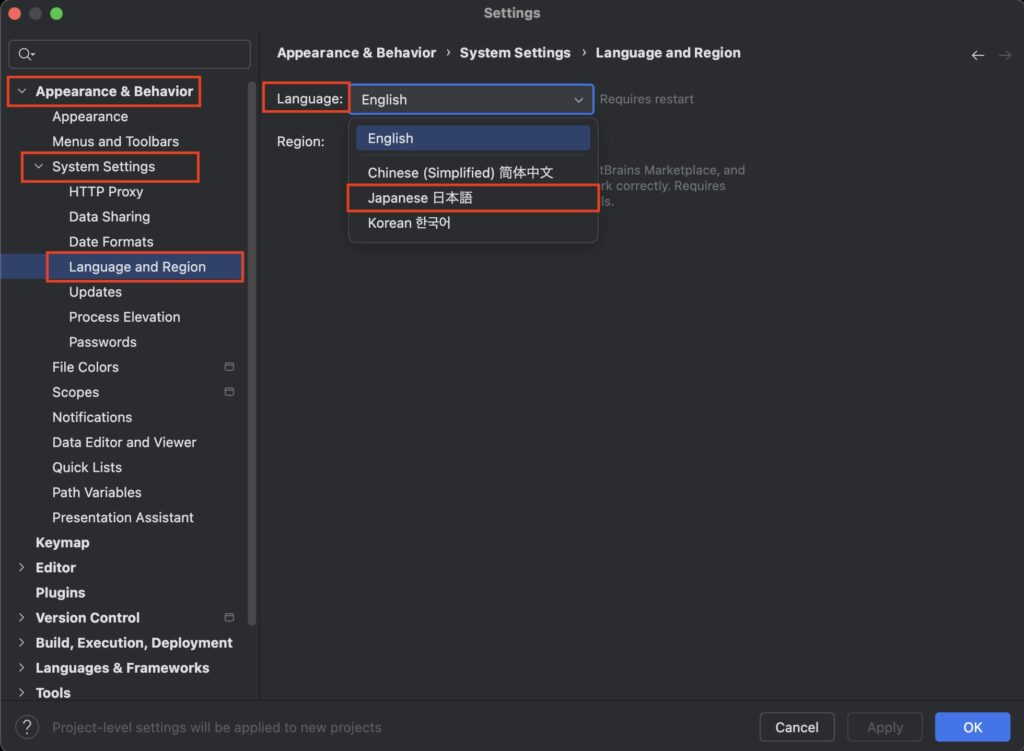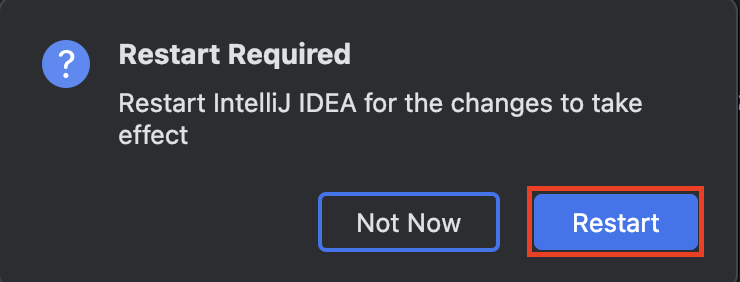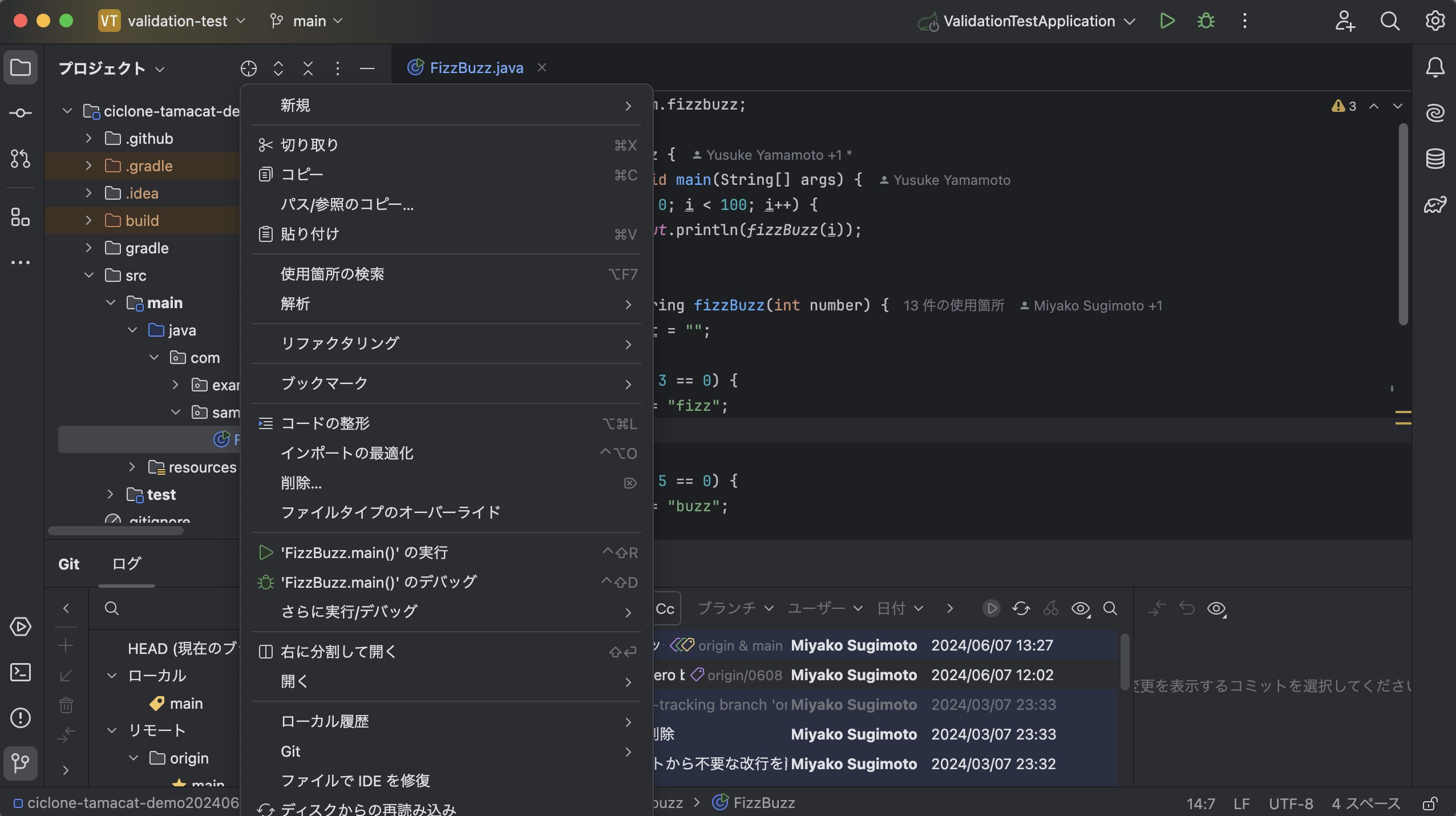JetBrains IDE 2024.2 (2024年8月リリース) より純正の「Japanese Language Pack / 日本語言語パック」プラグインがバンドルされるようになりました。(それ以前はこのプラグインを手動でインストールする必要がありました。)
JetBrains IDE 2024.2以降は、以下の手順で日本語化できます。
手順:
- Settings | Appearance & Behavior | System Settings | Language and Region を開く (または、Settings の検索窓で “language” で検索)
- Language 欄で “Japanese 日本語” を選択し、OKボタンを押下
- Restart ボタン押下